เรียนรู้วิธีโอเวอร์คล็อก Raspberry Pi Zero 2 W
ประเด็นที่สำคัญ
Raspberry Pi Zero 2 W ผ่านกระบวนการโอเวอร์คล็อก มีศักยภาพในการเพิ่มประสิทธิภาพโดยรวม จึงทำให้เป็นตัวเลือกที่เหมาะสมสำหรับความพยายามในการพกพาที่เข้มข้นยิ่งขึ้น เช่นเดียวกับการจำลองวิดีโอเกมคลาสสิก
สิ่งสำคัญคือต้องใช้ความระมัดระวังเมื่อโอเวอร์คล็อก Raspberry Pi Zero 2 W เนื่องจากอาจส่งผลต่ออายุการใช้งานที่ยาวนาน
เพื่อให้บรรลุประสิทธิภาพสูงสุด ขอแนะนำให้คุณใช้กลยุทธ์การควบคุมอุณหภูมิเพื่อหลีกเลี่ยงความร้อนที่มากเกินไปและข้อจำกัดที่อาจเกิดขึ้นจากการควบคุมปริมาณความร้อน
Raspberry Pi Zero 2 W นั้นคล้ายคลึงกับคอมพิวเตอร์บอร์ดเดี่ยว Raspberry Pi อื่นๆ ตรงที่สามารถโอเวอร์คล็อกได้เพื่อเพิ่มฟังก์ชันการทำงาน สำหรับผู้ที่สนใจเพิ่มความเร็วของหน่วยประมวลผลกลาง (CPU) และหน่วยประมวลผลกราฟิก (GPU) ของ Raspberry Pi Zero 2 W มีคำแนะนำเกี่ยวกับวิธีการเพิ่มอยู่
ทำไมต้องโอเวอร์คล็อก Raspberry Pi Zero 2 W ของคุณ?
Raspberry Pi Zero 2 W แสดงให้เห็นถึงความก้าวหน้าที่สำคัญเมื่อเปรียบเทียบกับรุ่นก่อน โดยใช้ Broadcom BCM2710A1 System on Chip (SoC) แบบเดียวกับที่มีอยู่ในรุ่น Raspberry Pi ที่ครอบคลุม ผลจากการบูรณาการนี้ Pi Zero 2 W มีความสามารถในการดำเนินงานบางอย่างด้วยความเร็วที่มากกว่าความเร็วที่ Pi Zero เริ่มต้นทำได้ประมาณห้าเท่า
ขนาดกะทัดรัดและราคาที่เอื้อมถึงของ Raspberry Pi Zero 2 W ทำให้เป็นตัวเลือกที่ยอดเยี่ยมสำหรับการใช้งานบนมือถือ โดยทั่วไปจะใช้โดยไม่มีจอแสดงผลหรือแป้นพิมพ์ และสามารถเข้าถึงอุปกรณ์จากระยะไกลได้ผ่าน Secure Shell (SSH)
การใช้ Raspberry Pi Zero 2 W เป็นระบบเดสก์ท็อปที่ใช้อินเทอร์เฟซผู้ใช้แบบกราฟิกอาจมีความล่าช้าเมื่อเปรียบเทียบกับความสามารถด้านประสิทธิภาพของ Raspberry Pi 4 หรือ Raspberry Pi B+ อย่างไรก็ตาม การเพิ่มความเร็วในการประมวลผลของทั้งหน่วยประมวลผลกลางและหน่วยประมวลผลกราฟิกผ่านการโอเวอร์คล็อกสามารถเพิ่มประสิทธิภาพได้ทีละน้อย นอกจากนี้ วิธีการนี้ยังมีประโยชน์อย่างยิ่งเมื่อพยายามจำลองฟังก์ชันการทำงานของคอนโซลวิดีโอเกมคลาสสิก
การโอเวอร์คล็อก Raspberry Pi Zero 2 W มาพร้อมกับข้อเสียที่อาจเกิดขึ้น รวมถึงอายุการใช้งานที่ลดลงและเป็นอันตรายต่อการรับประกัน โดยเฉพาะการใช้ตัวเลือกการกำหนดค่า “force\_turbo=1” ในไฟล์ config.txt เพื่อเปิดใช้งานแรงดันไฟฟ้าที่เกิน 6V อาจส่งผลให้เกิดผลที่ตามมาเหล่านี้ ด้วยเหตุนี้ ผู้ที่เลือกโอเวอร์คล็อกควรดำเนินการด้วยความระมัดระวัง โดยเฉพาะอย่างยิ่งเมื่อถึงความเร็วสัญญาณนาฬิกาที่สูงขึ้น
ทำให้ Raspberry Pi Zero 2 W ของคุณเย็นอยู่เสมอ
การใช้งาน Raspberry Pi Zero 2 W ที่อัตรานาฬิกาที่สูงขึ้นจะทำให้การกระจายความร้อนเพิ่มขึ้น เมื่ออุณหภูมิแกนกลางของหน่วยประมวลผลกลางเกิน 80 องศาเซลเซียส (176 องศาฟาเรนไฮต์) ระบบจะทำงานโดยอัตโนมัติ
แม้ว่าเราจะโอเวอร์คล็อกได้ 1.2GHz ด้วยบอร์ด Pi Zero 2 W เปล่าๆ คุณอาจพบว่าการเพิ่มการระบายความร้อนจะช่วยลดอุณหภูมิลง โดยเฉพาะอย่างยิ่งหากใช้งานหนักเป็นเวลานานๆ การระบายความร้อนนี้อาจอยู่ในรูปแบบของฮีทซิงค์หรือพัดลม€” หรือแม้แต่ทั้งสองอย่าง เช่น The Pi Hut€™s ฮีทซิงค์แบบพัดลมคู่
วิธีโอเวอร์คล็อก Raspberry Pi 2 W
ขั้นตอนในการปรับความเร็วสัญญาณนาฬิกาของ System-on-Chip (SoC) ของ Raspberry Pi Zero 2 Model W นั้นคล้ายคลึงกับที่ตามมาใน Raspberry Pi รุ่นอื่นๆ เมื่อใช้ระบบปฏิบัติการเริ่มต้น ซึ่งเรียกว่า Raspberry Pi OS (เดิมชื่อ เรียกว่า ราสเบียน) การแก้ไขไฟล์การกำหนดค่าชื่อ’config.txt’ช่วยให้สามารถควบคุมความเร็วสัญญาณนาฬิกาได้
การอัปเดตและอัปเกรดแพ็คเกจระบบเป็นจุดเริ่มต้นที่ดีเยี่ยมในการรับประกันประสิทธิภาพสูงสุดบนคอมพิวเตอร์ของคุณ หากต้องการเข้าถึงหน้าต่างเทอร์มินัลจากอินเทอร์เฟซผู้ใช้แบบกราฟิก (GUI) ของเดสก์ท็อป คุณสามารถคลิกที่ไอคอนของเทอร์มินัลที่อยู่ในแถบเมนูด้านบน หรือนำทางผ่าน “เมนู” > “อุปกรณ์เสริม” > “เทอร์มินัล” เมื่อเปิดแล้วให้พิมพ์คำสั่งที่แสดงด้านล่าง:
sudo apt update && sudo apt upgrade -y
การอัปเดตระบบต้องใช้เวลาเพียงเล็กน้อย เนื่องจากฉันต้องประเมินข้อเสนอซอฟต์แวร์ปัจจุบันและใช้การอัปเดตที่จำเป็นเพื่อให้มั่นใจถึงประสิทธิภาพสูงสุด
ติดตั้งเครื่องมือตรวจสอบ
ก่อนที่จะโอเวอร์คล็อก Raspberry Pi Zero 2 W ควรจัดเตรียมยูทิลิตี้ที่จำเป็นบางอย่างไว้ล่วงหน้าเพื่ออำนวยความสะดวกในการประเมินประสิทธิภาพและคุณลักษณะทางความร้อนทั้งก่อนและหลังการปรับให้เหมาะสม ด้วยเหตุนี้ ควรเริ่มต้นด้วยการติดตั้งยูทิลิตี้ข้อมูลระบบ Neofetch ซึ่งมีรายงานที่ครอบคลุมเกี่ยวกับข้อกำหนดทางเทคนิคของอุปกรณ์
sudo apt install neofetch
หากต้องการดูข้อมูลระบบปัจจุบัน ให้รัน:
neofetch
กระบวนการนี้เกี่ยวข้องกับการแสดงความถี่สัญญาณนาฬิกาพื้นฐานของ Pi Zero 2 W ที่ 1 GHz จากนั้นติดตั้งยูทิลิตี้ที่เรียกว่า"ความเครียด"ซึ่งได้รับการออกแบบมาเพื่อสร้างปริมาณงานเพื่อการทดสอบ
sudo apt install stress
สำหรับผู้ที่ใช้ Raspberry Pi OS รุ่นก่อนหน้านี้หรือที่รู้จักกันในชื่อ Raspbian อาจติดตั้งยูทิลิตี้ทดสอบความเครียดที่มีชื่อว่า"Stressberry"โดยดำเนินการตามขั้นตอนต่อไปนี้:
pip3 install stressberry
หากใช้การทำซ้ำล่าสุดของ"Raspberry Pi OS"ที่เรียกว่า"Bookworm"จำเป็นต้องติดตั้ง"Stressberry"ภายในสภาพแวดล้อมเสมือน Python ซึ่งเราได้กำหนดให้เป็น"โอเวอร์คล็อก"
python -m venv overclock
cd overclock
source bin/activate
pip3 install stressberry
คุณอาจทำการทดสอบความเครียดเบื้องต้นโดยใช้ความเร็วสัญญาณนาฬิกาเริ่มต้นของ Raspberry Pi Zero 2 เพื่อความสะดวกในการเปรียบเทียบกับผลลัพธ์จากการโอเวอร์คล็อกในภายหลัง ดำเนินการคำสั่งที่ระบุภายในสภาพแวดล้อมเสมือน Python บน “Bookworm” เป็นระยะเวลาหนึ่งร้อยวินาที โดยใช้คอร์ CPU ที่มีอยู่ทั้งหมด
stressberry-run -n "My Test" -d 100 -i 30 -c 4 mytest1.dat
เมื่อได้อุณหภูมิพื้นฐานที่สอดคล้องกันสำหรับ System on Chip (SoC) แล้ว การทดสอบความเครียดจะเริ่มขึ้น โดยแต่ละรอบจะแสดงอุณหภูมิและความถี่ของ CPU ในปัจจุบัน คาดว่าค่าเหล่านี้จะเพิ่มขึ้นเป็นหนึ่งกิกะเฮิรตซ์ (1GHz) ในระหว่างการประเมิน
แก้ไขไฟล์ Config.txt เป็น Overclock
ให้เราดำเนินการตามกระบวนการโอเวอร์คล็อก Raspberry Pi Zero 2 W ต่อไปโดยปรับการตั้งค่าสำหรับทั้ง CPU และ GPU ผ่านไฟล์กำหนดค่า ซึ่งจะเปิดใช้งานเมื่อรีบูตเครื่อง ในการเข้าถึงไฟล์การกำหนดค่าดังกล่าว เราจะใช้โปรแกรมแก้ไขข้อความนาโนเพื่อทำการแก้ไขที่จำเป็น
sudo nano /boot/config.txt
เพิ่มบรรทัดต่อไปนี้:
arm_freq=1200
core_freq=500
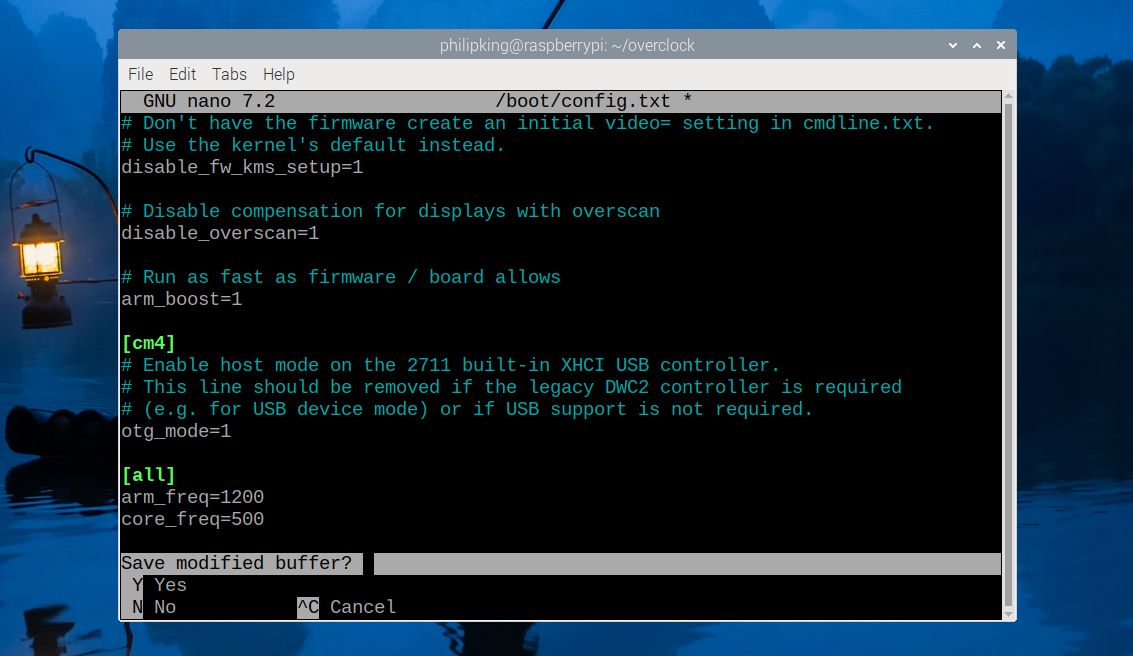
ที่นี่ เราใช้ arm_freq เพื่อตั้งค่าความเร็วสัญญาณนาฬิกาของ CPU เป็น 1200MHz (1.2GHz) ในขณะเดียวกันก็ใช้ core_freq เพื่อเพิ่มความเร็วคอร์ของ GPU (จากค่าเริ่มต้น 400MHz) ดู Raspberry Pi อย่างเป็นทางการ เอกสารประกอบการโอเวอร์คล็อก เพื่อดูตัวเลือกที่เป็นไปได้ทั้งหมด เฟิร์มแวร์ล่าสุดจะปรับขนาดแรงดันไฟฟ้าโดยอัตโนมัติหากระบบโอเวอร์คล็อก แต่คุณสามารถแทนที่ได้ด้วยตนเองหากจำเป็น (เราไม่ได้ทำ) เช่น:
over_voltage=2
หากต้องการบันทึกการตั้งค่าปัจจุบันในตัวแก้ไขนาโนและออกจากโปรแกรมได้สำเร็จ ให้กด"Ctrl + X"ตามด้วย"Y"และสุดท้ายคือ"Enter"ในการเปิดใช้งานการโอเวอร์คล็อกบน Raspberry Pi Zero 2 รุ่น W คุณจะต้องทำการรีเซ็ตแบบนุ่มนวลโดยปิดเครื่องแล้วเปิดใหม่อีกครั้ง
sudo reboot
เมื่อรีสตาร์ทระบบสำเร็จแล้ว โปรดดำเนินการคำสั่งเทอร์มินัล’neofetch’อีกครั้ง จากนั้นคุณจะเห็นความถี่ของโปรเซสเซอร์ที่อัปเดต 1.2 กิกะเฮิรตซ์ซึ่งสะท้อนอยู่ในเอาต์พุต
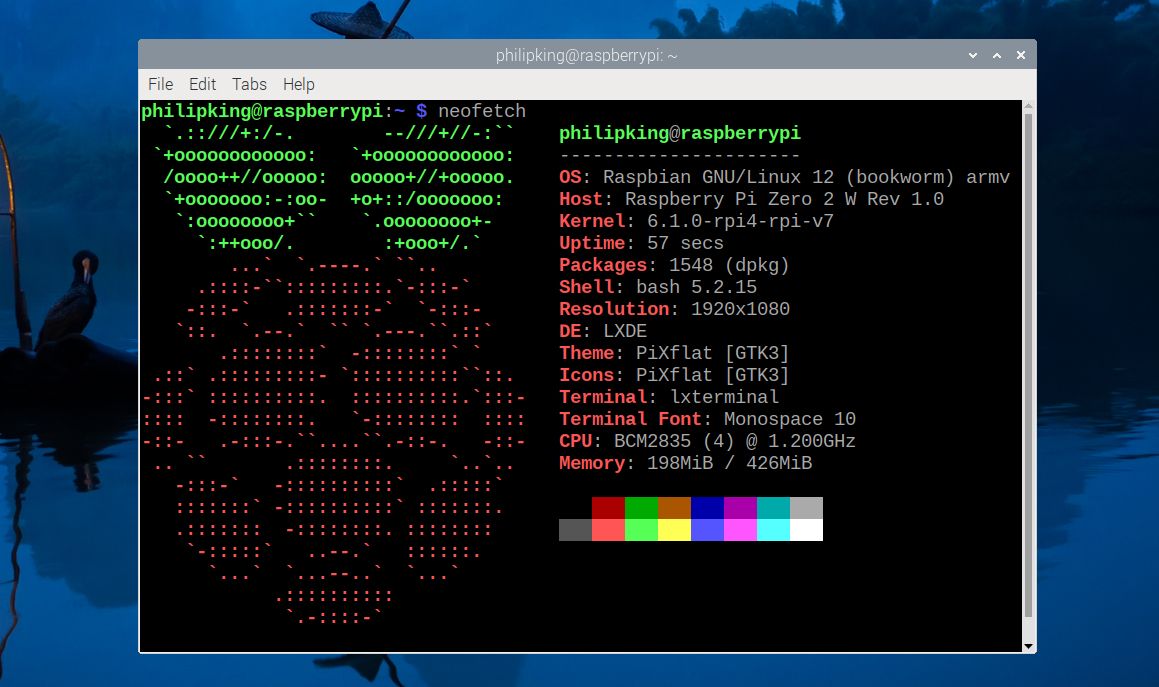
ทดสอบความเครียดที่โอเวอร์คล็อก Pi Zero 2 W
ในการใช้แพลตฟอร์ม Raspberry Pi OS “Bookworm” จำเป็นต้องดำเนินการ Stressberry จากภายในสภาพแวดล้อมเสมือน Python ที่ถูกปิดใช้งานก่อนหน้านี้ หากต้องการสร้างสภาพแวดล้อมนี้ใหม่ โปรดทำตามขั้นตอนเหล่านี้:
cd overclock
source bin/activate
หากต้องการทำการทดสอบความเครียดแบบเดียวกันบนแอปพลิเคชันโดยใช้ StressBerry ด้วยชื่อไฟล์อื่น ให้ทำตามขั้นตอนเหล่านี้:1. รันคำสั่ง java-jar C:\StressTech\stress-testing-frameworks\target\StressBerry.jar--controller-port 8052--controller-bind-address localhost--test-duration 30m--log-level INFO your\_file\_name.json ในหน้าต่าง Command Prompt หรือ Terminal โดยที่"\_file\_name"ของคุณจะถูกแทนที่ด้วยชื่อที่ต้องการของไฟล์ JSON เอาท์พุตที่จะสร้างขึ้นหลังจากการรันการทดสอบ ซึ่งจะเป็นการเปิดตัวคอนโทรลเลอร์และเริ่มกระบวนการทดสอบภาวะวิกฤต2. สังเกตผลลัพธ์ที่แสดงแบบเรียลไทม์ระหว่างการทดสอบหรือดูในภายหลังในไฟล์เอาต์พุต JSON หนึ่งครั้ง
stressberry-run -n "My Test" -d 100 -i 30 -c 4 mytest2.dat
การวนซ้ำในปัจจุบันควรแสดงการบรรลุความเร็วโอเวอร์คล็อกที่ 1.2 กิกะเฮิรตซ์โดยหน่วยประมวลผลกลาง นอกจากนี้ คาดว่าจะมีอุณหภูมิในการทำงานที่สูงขึ้น ในการทดลองของเราที่ดำเนินการโดยไม่มีการระบายความร้อนเพิ่มเติม อุณหภูมิดังกล่าวทำได้สูงสุดถึง 67.1 องศาเซลเซียส (152.8 องศาฟาเรนไฮต์) ซึ่งต่ำกว่าเกณฑ์ 80 องศาเซลเซียส ซึ่งเกินกว่าที่จะเริ่มการควบคุมความร้อนอย่างมีนัยสำคัญ
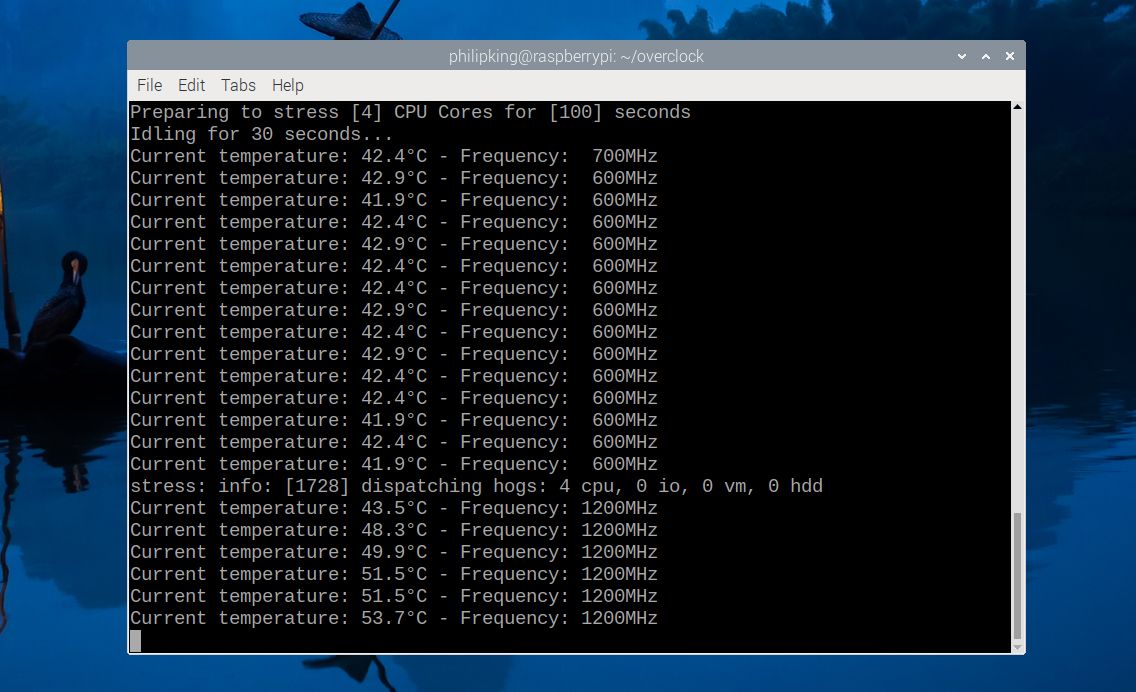
ด้วยการใช้วิธีการระบายความร้อนเพิ่มเติม รวมถึงพัดลมหรือตัวระบายความร้อน บุคคลบางคนสามารถเพิ่มความเร็วสัญญาณนาฬิกาของ CPU เป็น 1.4 GHz และความเร็วของ GPU เป็น 700 MHz บน Raspberry Pi Zero 2 Model W ได้สำเร็จ อย่างไรก็ตาม สิ่งสำคัญคือ โปรดทราบว่าผลลัพธ์เหล่านี้อาจแตกต่างกันไปขึ้นอยู่กับบอร์ดเฉพาะที่ใช้และประสิทธิภาพของโซลูชั่นระบายความร้อนที่เลือก
หากการโอเวอร์คล็อกมากเกินไปส่งผลให้การทำงานไม่เสถียร ขอแนะนำให้ใช้การกำหนดค่าการโอเวอร์คล็อกที่อนุรักษ์นิยมมากขึ้น ในบางครั้ง Pi Zero 2 W อาจไม่สามารถใช้งานเดสก์ท็อปได้เมื่อเริ่มต้นระบบ ซึ่งอาจเป็นผลมาจากแหล่งจ่ายไฟไม่เพียงพอ
จะเกิดอะไรขึ้นถ้า Pi Zero 2 W ไม่สามารถบู๊ตได้?
ในกรณีที่ Raspberry Pi Zero 2 W ไม่สามารถเริ่มทำงานได้หลังจากปรับพารามิเตอร์การโอเวอร์คล็อกในไฟล์"config.txt"แสดงวิธีแก้ปัญหาง่ายๆ เพียงกดปุ่ม"Shift"ค้างไว้ขณะเปิดอุปกรณ์เพื่อปิดการโอเวอร์คล็อกชั่วคราว ซึ่งจะทำให้ Raspberry Pi สามารถเริ่มต้นกระบวนการเริ่มต้นตามปกติได้โดยไม่มีปัญหาใดๆ
หากจำเป็น ให้ปิดเครื่อง Raspberry Pi Zero 2 W ของคุณแล้วถอดการ์ด microSD ออก จากนั้น ใส่การ์ดเข้าไปในเครื่องอ่านการ์ด USB และต่อเข้ากับอุปกรณ์คอมพิวเตอร์สำรองเพื่อแก้ไขไฟล์การกำหนดค่า จากแพลตฟอร์มนี้ คุณสามารถปรับพารามิเตอร์การโอเวอร์คล็อกหรือปิดใช้งานได้โดยนำสัญลักษณ์แฮช’#‘นำหน้าแต่ละบรรทัด
การโอเวอร์คล็อก Raspberry Pi Zero 2 W เป็นเรื่องง่าย
การแก้ไขพารามิเตอร์การกำหนดค่าสามารถช่วยเพิ่มระดับความสามารถในการคำนวณให้กับอุปกรณ์เคลื่อนที่หรือคอนโซลเกมโบราณของคุณได้โดยการโอเวอร์คล็อก Raspberry Pi Zero 2 W อย่างไรก็ตาม เพื่อป้องกันไม่ให้ SoC ประสบกับการควบคุมปริมาณความร้อน จึงมีการนำการกระจายความร้อนบางรูปแบบไปใช้ ขอแนะนำอย่างยิ่ง